Apple proizvodi su poznati po svom izvanrednom dizajnu, i ne može se poreći da ova kompanija zna kako da ih plasira na tržište. Jedna od ključnih inovacija na MacBook Pro-u iz 2016. godine bila je nova ulazna površina pod nazivom Touch Bar, koju mnogi korisnici smatraju poželjnom. Ovo se dogodilo uprkos činjenici da je tehnološka zajednica izrazila mišljenje da ta funkcija nije posebno impresivna. Ako ste nabavili MacBook Pro sa Touch Bar-om i smatrate da je ovaj panel suvišan, ali ste i dalje zadovoljni samim sistemom, imate mogućnost da deaktivirate Touch Bar.
Postoje dva osnovna načina da se Touch Bar isključi na MacBook Pro-u. Jednostavnija opcija je da se Touch Bar konfiguriše tako da uvek prikazuje standardne sistemske tastere. Na taj način se tasteri neće menjati u zavisnosti od toga koja aplikacija je trenutno aktivna, što efektivno onesposobljava njegovu osnovnu funkciju, iako dugmad ostaju funkcionalna. Ukoliko želite potpuno da deaktivirate Touch Bar, postoji posebna aplikacija za to, ali je postupak nešto komplikovaniji i nije praktičan ako želite često da uključujete i isključujete Touch Bar.
Konfigurisanje Touch Bar kontrolne trake
Prvo, otvorite Sistemske postavke i pristupite opciji Tastatura. U okviru kartice Tastatura, pronađite padajući meni „Dodirna traka prikazuje“ i izaberite opciju „Proširena kontrolna traka“. To je sve što je potrebno. Ovim ćete sprečiti da se tasteri na Touch Bar-u stalno ažuriraju. Sada će se prikazivati samo standardne sistemske kontrole, poput Launchpad dugmeta, Mission Control i slično.
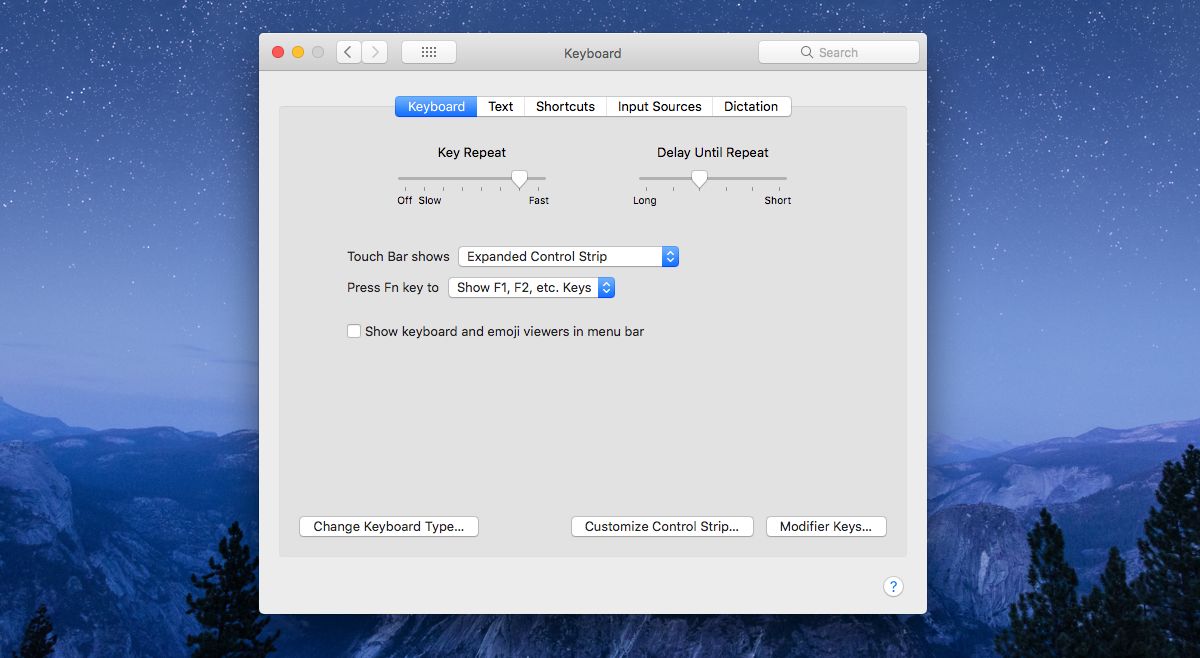
Potpuno isključivanje Touch Bar-a
Ukoliko vam prethodno opisano rešenje ne odgovara, i želite da u potpunosti isključite Touch Bar, to možete postići uz pomoć aplikacije koja se zove TouchBarDisabler.
Preuzmite i instalirajte ovu aplikaciju. Pre nego što bude moguće deaktivirati Touch Bar, neophodno je onemogućiti zaštitu integriteta sistema. Aplikacija detaljno objašnjava kako se to radi, a postupak je prilično jednostavan. Prvo, potrebno je da pokrenete vaš MacBook Pro u režimu oporavka. To ćete postići tako što ćete ponovo pokrenuti vaš MacBook putem Apple menija u gornjem levom uglu ekrana. Kada kliknete na Restart, pritisnite i držite tastere Command+R i nemojte ih puštati ni nakon što se pojavi animacija pokretanja. Ovo će vas uvesti u režim oporavka, gde će se pojaviti prozor sa alatima za Mac.
Na ovom ekranu, izaberite opciju Uslužni programi, a zatim Terminal sa trake menija. U terminalu unesite sledeću komandu:
csrutil disable
Ova komanda će deaktivirati zaštitu integriteta sistema. Nakon toga, ponovo pokrenite računar na uobičajen način i pokrenite TouchBarDisabler aplikaciju. Vaš Touch Bar bi sada trebalo da bude potpuno isključen. Ukoliko niste upoznati sa konceptom zaštite integriteta sistema, reč je o bezbednosnom sloju koji Apple primenjuje na ključne sistemske datoteke. On sprečava bilo kakve izmene ovih datoteka. To znači da ne možete slučajno izbrisati neku važnu datoteku, a i zlonamerne aplikacije imaju otežan pristup. Ako je isključivanje Touch Bar-a za vas od presudne važnosti, ovo je kompromis koji ćete morati da napravite.